UNetbootin은 리눅스 사용자를 위한 강력한 도구입니다. USB 부팅 드라이브를 쉽게 만들 수 있도록 도와줍니다. 많은 사람들이 시스템 설치를 위해 리눅스 UNetbootin을 사용합니다. 이 도구는 Ubuntu, Linux Mint 및 기타 배포판에서 작동합니다. 공식 소스에서 리눅스용 UNetbootin을 다운로드할 수 있습니다.
부팅 가능한 미디어 생성은 리눅스 사용자에게 필수적입니다. UNetbootin의 Ubuntu 지원 덕분에 초보자들에게 인기가 많습니다. 이 도구는 ISO 파일을 부팅 가능한 USB 드라이브로 변환합니다. 다양한 리눅스 배포판도 직접 지원합니다. UNetbootin의 Linux Mint 호환성 덕분에 여러 시스템에서 널리 사용됩니다.
리눅스에서 UNetbootin 사용하는 방법을 배우면 시간을 절약할 수 있습니다. 과정은 간단하고 직관적입니다. 사용에 기술적 전문 지식이 필요하지 않습니다. UNetbootin USB 생성은 단 몇 분만에 완료됩니다. 이 안내서는 Ubuntu 및 기타 리눅스 시스템용 UNetbootin 다운로드에 대해 모두 다룹니다.
1부: 일반적인 원인 – 리눅스에서 UNetbootin 문제
UNetbootin을 사용하는 리눅스 사용자는 다양한 문제에 자주 직면합니다. 이러한 문제는 USB 생성 성공을 방해할 수 있습니다. 일반적인 원인을 이해하면 문제를 빠르게 해결할 수 있습니다. 대부분의 문제는 효과적으로 작동하는 간단한 해결책이 있습니다.
- 접근 권한 부족: UNetbootin이 제대로 작동하려면 필요한 관리자 권한을 부여하기 위해 sudo로 실행하세요.
- 손상된 ISO 파일: Ubuntu에서 UNetbootin으로 ISO 파일을 사용하기 전에 설치 문제를 방지하기 위해 무결성을 확인하세요.
- USB 드라이브 포맷 문제: 시작하기 전에 USB 드라이브를 FAT32로 포맷하세요.
- 구버전 UNetbootin 버전: 공식 소스에서 리눅스용 UNetbootin을 다운로드하세요.
- USB 저장 공간 부족: 선택한 배포판을 저장할 수 있도록 USB 용량을 충분히 확보하세요.
- 하드웨어 호환성: 일부 오래된 USB 드라이브는 UNetbootin USB 생성과 호환되지 않을 수 있습니다.
- UEFI/BIOS 충돌: UNetbootin Linux Mint 부팅이 실패할 경우 부팅 설정을 확인하세요.
2부: UNetbootin이란?
UNetbootin은 "Universal Netboot Installer"의 약자입니다. ISO 파일로 부팅 가능한 USB 드라이브를 만듭니다. 이 도구는 많은 리눅스 배포판을 직접 지원합니다. 사용자들은 Ubuntu 및 다른 시스템용 UNetbootin을 쉽게 다운로드할 수 있습니다. CD나 DVD를 굽는 번거로움 없이 사용할 수 있습니다.
이 소프트웨어는 두 가지 주요 작동 모드를 제공합니다. 첫 번째 모드는 인터넷에서 배포판을 자동으로 다운로드합니다. 두 번째 모드는 컴퓨터에 이미 있는 ISO 파일을 사용합니다. UNetbootin의 Ubuntu 모드는 여러 Ubuntu 버전을 지원합니다. 테스트나 설치 목적을 위해 UNetbootin USB 드라이브를 만들 수 있습니다.
리눅스 UNetbootin의 호환성은 다양한 배포판으로 확장됩니다. Fedora, openSUSE, Debian 등과도 작동합니다. UNetbootin의 Linux Mint 지원으로 다양하게 사용할 수 있습니다. 이 도구는 최소한의 시스템 리소스만 필요합니다.
3부: 리눅스에서 UNetbootin 사용법
리눅스에서 UNetbootin을 사용하려면 설치 방법을 이해해야 합니다. 각 리눅스 배포판은 다양한 설치 옵션을 제공합니다. 패키지 관리자가 가장 간단한 설치 방법입니다. 신뢰할 수 있는 웹사이트에서 직접 리눅스용 UNetbootin을 다운로드할 수도 있습니다. 이렇게 하면 패키지 관리자에 의존하지 않고 설치 파일에 직접 접근할 수 있습니다.
설치 방식은 사용하는 리눅스 배포판에 따라 다릅니다. Ubuntu 및 Debian 사용자는 APT 패키지 관리자를 사용할 수 있습니다. 기타 배포판은 다른 접근 방식이 필요할 수 있습니다. 가능하다면 공식 저장소를 통해 Ubuntu용 UNetbootin을 다운로드하세요. 이렇게 하면 최신 안정 버전을 받을 수 있습니다.
1단계: 공식 웹사이트에서 UNetbootin 받기
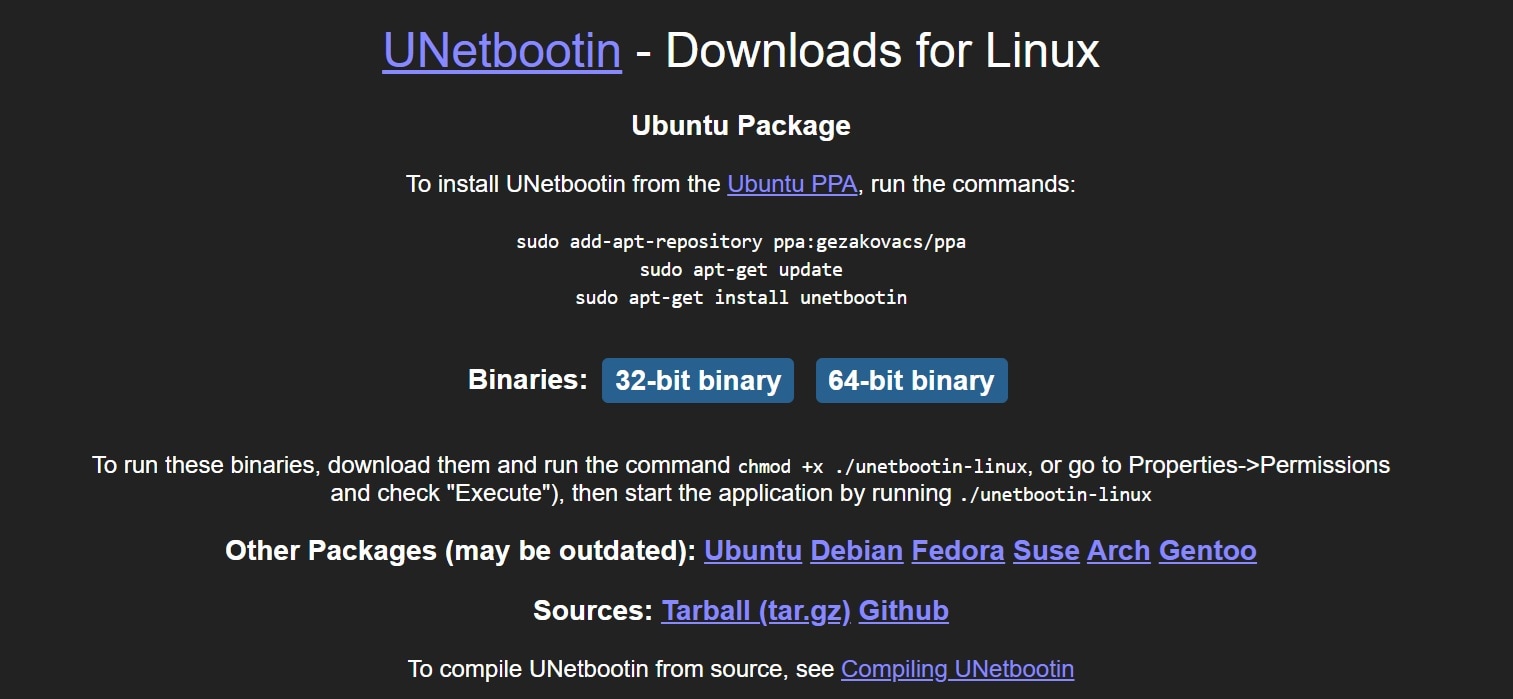
여러분은 공식 웹사이트에서 UNetbootin을 직접 다운로드하여 받을 수 있습니다. 이 방법은 최신 버전의 소프트웨어를 원할 때 좋은 선택입니다. 때로는 PPA 등 다른 설치 방법에는 최신 업데이트가 포함되지 않을 수 있습니다.
웹사이트에서 다운로드하면 PPA가 제대로 작동하지 않거나 오래된 경우에도 유용합니다. 신속하고 쉽게 최신의 신뢰할 수 있는 UNetbootin 버전을 사용할 수 있습니다.
2단계: 바이너리 파일에서 UNetbootin 실행하기
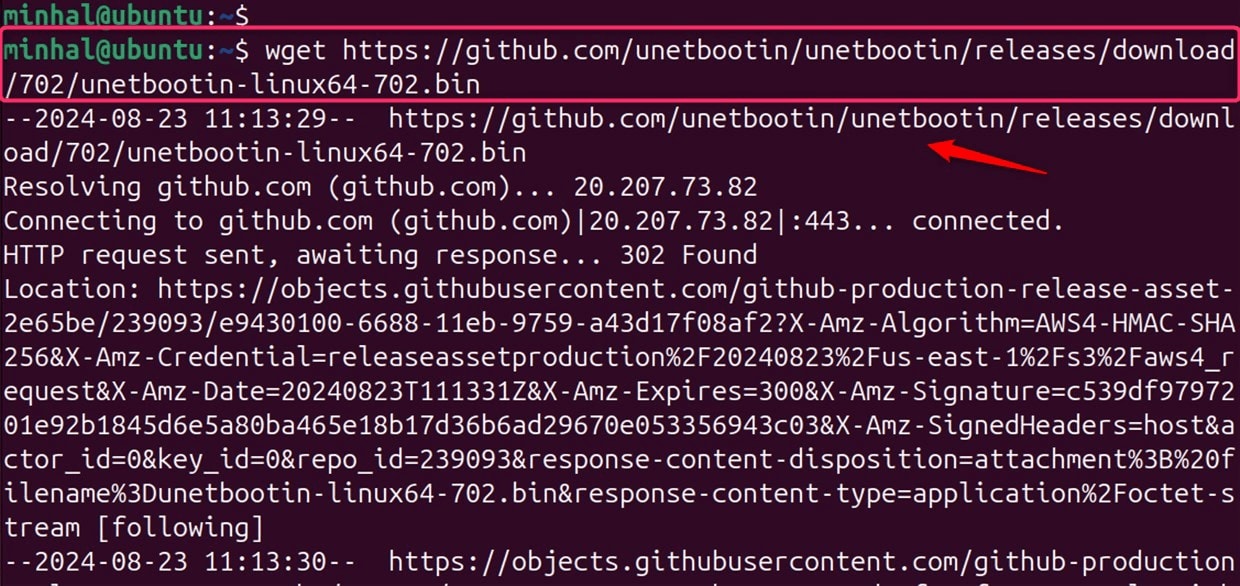
고급 사용자는 바이너리 파일 설치를 선호할 수 있습니다. 공식 웹사이트에서 리눅스용 UNetbootin을 다운로드하세요. 파일 다운로드 후 실행 권한을 부여해야 합니다. 터미널에서 chmod 명령어를 사용하면 됩니다. 설정 후 전체 설치 과정 없이 바로 프로그램을 실행할 수 있습니다.

이 방법은 모든 리눅스 배포판에서 작동합니다. 이 방법을 사용하려면 관리자 권한이 필요하지 않습니다. 바이너리 방식은 최대한의 유연성을 제공합니다. UNetbootin USB 생성 기능은 동일하게 사용할 수 있습니다.
3단계: 배포판 옵션으로 부팅 USB 만들기
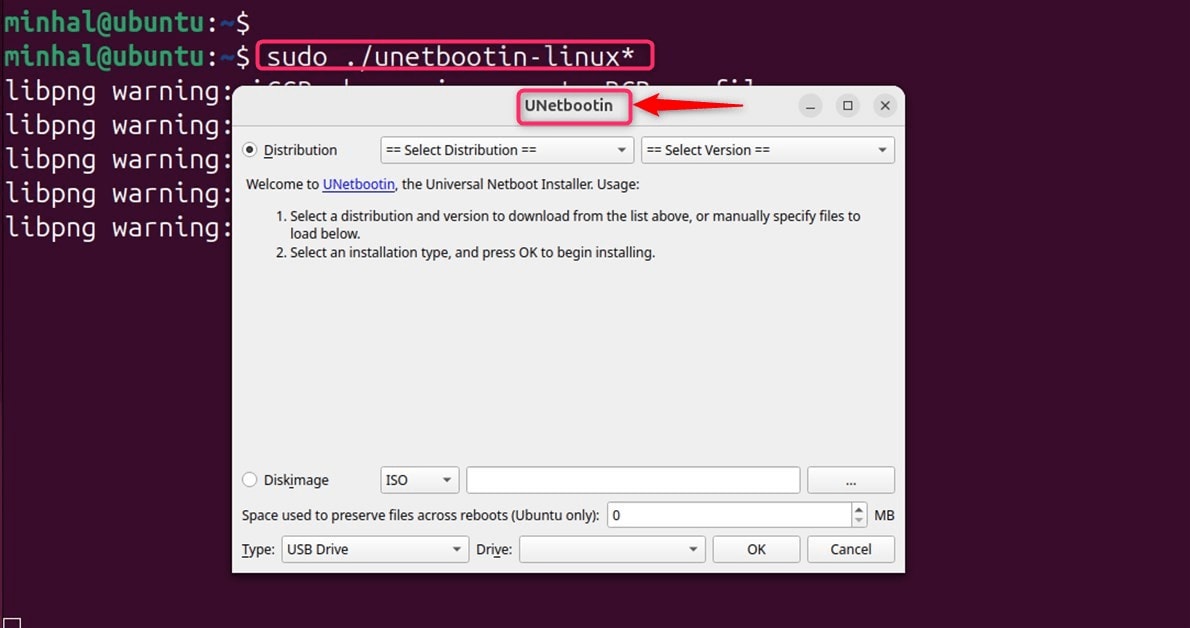
애플리케이션 메뉴에서 UNetbootin을 실행하세요. "Distribution"(배포판) 라디오 버튼 옵션을 선택하세요. 드롭다운 목록에서 원하는 리눅스 배포판을 선택합니다. Ubuntu 옵션은 기본적으로 포함되어 있으며 메뉴를 열면 자동으로 표시됩니다.
원하는 리눅스 버전을 선택 및 설정하세요. 진행하기 전에 USB 드라이브를 꽂으세요. 그런 다음, 사용 가능한 장치 목록에서 선택하세요. 모든 준비가 되면 “OK” 버튼을 클릭해 UNetbootin으로 부팅 가능한 리눅스 USB 생성이 시작됩니다.
4단계: ISO 파일을 사용해서 부팅 USB 만들기
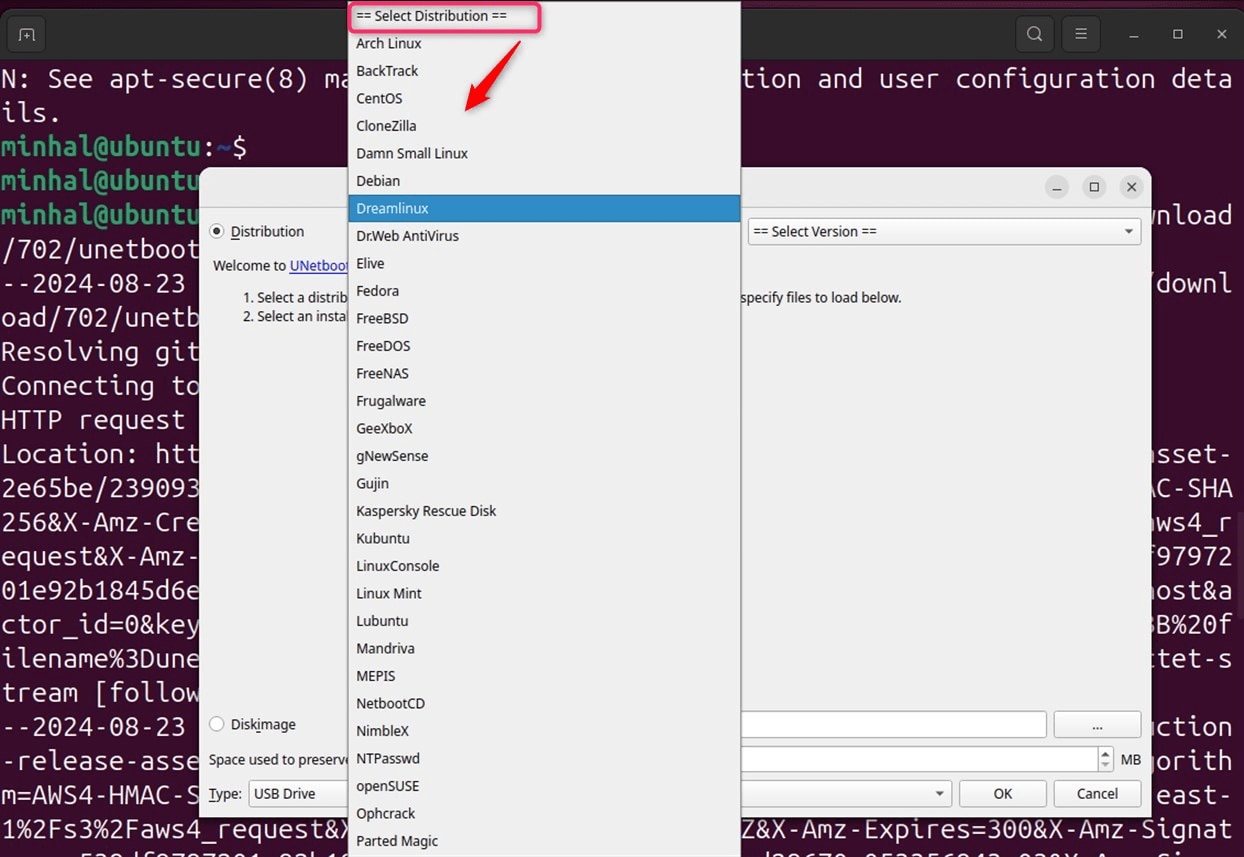
"디스크이미지" ISO 파일용 라디오 버튼 옵션을 선택하세요. 디스크에서 ISO 파일 위치로 이동하세요. UNetbootin Linux Mint ISO는 이 방법에서 완벽하게 작동합니다.
ISO 파일 경로가 올바르게 표시되는지 확인하세요. 컴퓨터에 USB 드라이브를 삽입하세요. 드롭다운 메뉴에서 올바른 USB 장치를 선택하세요. “OK”를 클릭하면 UNetbootin USB 생성이 시작됩니다.
6단계: 라이브 USB에서 퍼시스턴스(영구 저장) 설정하기
퍼시스턴스를 설정하면 라이브 USB 드라이브에서 변경사항을 저장할 수 있습니다. 퍼시스턴스 슬라이더를 이동하여 데이터를 저장할 공간을 지정하세요. 이 기능은 Ubuntu 및 유사 리눅스 시스템에서 작동합니다. 퍼시스턴스를 켜면 컴퓨터를 재시작해도 파일과 변경사항이 USB에 남아있습니다.
퍼시스턴트 저장 공간은 파일 및 설정을 보존합니다. 라이브 시스템에 소프트웨어도 설치할 수 있습니다. 변경 사항은 서로 다른 부팅 세션 간에도 유지됩니다. 리눅스에서 UNetbootin을 사용하는 방법은 퍼시스턴스를 활용하면 더욱 실용적입니다.
4부: 리눅스 PC에서 데이터 손실? 지금 Recoverit을 사용하세요!
리눅스 UNetbootin 작업에는 데이터 손실 위험이 있습니다. USB 생성 중 잘못된 드라이브를 포맷하면 중요한 파일이 사라질 수 있습니다. 이런 경우에는 전문가용 데이터 복구 도구를 이용해 잃어버린 정보를 복구하는 것이 중요할 수 있습니다.
Recoverit 은 리눅스 시스템을 위한 종합적인 데이터 복구 기능을 제공합니다. 소프트웨어는 다양한 파일 유형과 포맷을 지원합니다. 포맷된 USB 드라이브에서도 데이터를 복구할 수 있습니다. 적절한 도구를 사용하면 UNetbootin USB 생성 중 사고도 복구할 수 있습니다.
복구 과정은 다양한 저장 장치에서 작동합니다. 하드 드라이브, SSD, USB 드라이브 모두 지원됩니다. Recoverit은 복잡한 데이터 손실 상황도 효과적으로 처리합니다. 리눅스용 UNetbootin 다운로드 활동을 백업 솔루션과 함께 하면 더욱 안전해집니다.
리눅스 데이터 복구를 위해 Recoverit을 선택하는 이유:
- 폭넓은 파일 포맷 지원: 문서, 이미지, 비디오, 시스템 파일 복구
- 다양한 장치 호환성: 하드 드라이브, SSD, USB 드라이브, SD카드와 호환
- 고급 스캔 알고리즘: 딥 스캔 기술로 잃어버린 데이터를 효과적으로 탐색
- 미리보기 기능: 복구 전 복구 가능한 파일을 미리 볼 수 있음
- 사용자 친화적 인터페이스: 간단한 디자인으로 누구나 복구 가능
- 높은 성공률: 데이터 복구 성공 사례 다수
1단계: Recoverit 다운로드 및 설치

다운로드 Recoverit 후 PC에서 Linux Recovery를 선택하세요. 시스템에 맞는 Linux 호환 버전을 선택하세요. 안내에 따라 소프트웨어를 설치하면 됩니다. 설치가 완료되면 Recoverit을 실행하세요.
데이터를 잃은 저장 장치를 선택하세요. 하드 드라이브 또는 USB일 수 있습니다. 정확한 파티션을 알고 있다면 지정하세요. 스캔을 시작하려면 클릭하세요.
2단계: 리눅스 PC에 연결하기

새 창이 아래 그림과 유사하게 나타납니다. 원격 연결을 설정하는 데 필요한 정보를 입력하세요. 준비가 되면 파란색 “Connect” 버튼을 눌러 진행합니다.
3단계: 잃어버린 파일 스캔

Recoverit은 선택한 위치를 종합적으로 스캔합니다. 저장 용량에 따라 시간이 걸릴 수 있습니다. 인터페이스에서 스캔 진행 상황을 모니터링하세요. 스캔 중에 찾아진 파일이 실시간으로 나타납니다.
4단계: 파일 미리 보고 복구하기
미리보기 기능을 사용해서 발견된 파일을 확인하세요. 복구할 파일을 모두 선택합니다. 복구한 데이터는 안전한 위치에 저장하세요. 데이터가 손실된 같은 드라이브에는 저장하지 마세요.
5부: 리눅스용 UNetbootin 다운로드를 위한 전문가 팁
UNetbootin을 성공적으로 사용하려면 최적의 사용법을 따라야 합니다. 이 팁들은 경험을 크게 개선시켜줍니다. 적절한 준비로 USB 생성 중 발생하는 흔한 문제를 예방할 수 있습니다. 전문가들은 일관되게 이런 지침을 따라 더 나은 결과를 얻습니다.
- ISO 체크섬 확인: Linux UNetbootin과 함께 사용할 파일의 무결성을 항상 확인하세요.
- 품질 좋은 USB 드라이브 사용: UNetbootin USB 생성에는 신뢰할 수 있는 USB 드라이브에 투자하세요.
- 중요 데이터 백업: 작업 시작 전에 기존 파일을 반드시 보호하세요.
- 시스템 요구 사항 확인: 컴퓨터가 작동에 필요한 최소 사양을 충족하는지 확인하세요.
- 최신 상태로 UNetbootin 유지하기: 더 나은 호환성을 위해 Ubuntu용 UNetbootin 업데이트를 다운로드하세요.
- 부팅 미디어 테스트: 만든 USB 드라이브가 대상 시스템에서 제대로 작동하는지 확인하세요.
- 여러 버전 유지: 다양한 필요에 맞춰 여러 UNetbootin Ubuntu 버전을 관리하세요.
- 디스크 공간 모니터링: Linux용 UNetbootin을 다운로드하여 작업하기 위해 충분한 저장 공간을 확보하세요
결론
UNetbootin은 전 세계 Linux 사용자에게 필수적인 도구로 남아 있습니다. 이 소프트웨어는 부팅 가능한 USB 생성 과정을 크게 단순화합니다. Linux에서 UNetbootin을 사용하는 방법을 배우면 새로운 가능성이 열립니다. 배포판을 테스트하고, 설치를 수행하며, 복구 미디어를 만들 수 있습니다.
Linux용 UNetbootin은 다양한 배포판과 호환됩니다. Ubuntu, Linux Mint, Fedora 등 여러 배포판에서 원활하게 작동합니다. Linux용 UNetbootin은 신뢰할 수 있는 소스에서만 다운로드하세요. 정기적인 업데이트는 최적의 성능과 보안 기능을 보장합니다.
이 가이드에서 얻은 지식은 여러분의 Linux 경험을 한층 향상시켜줍니다. 연습을 통해 UNetbootin USB 생성이 자연스러워집니다. 부팅 가능한 미디어를 만들기 전에 중요한 데이터를 백업하는 것을 잊지 마세요. UNetbootin과 Ubuntu, 그리고 다른 배포판과의 여정이 여기서 시작됩니다.
자주 묻는 질문
-
1. UNetbootin이란 무엇이며, Linux 시스템에서 어떻게 작동하나요?
UNetbootin은 부팅 가능한 USB 드라이브를 만드는 크로스플랫폼 유틸리티입니다. ISO 이미지를 USB 저장장치에 기록하는 방식으로 동작합니다. 해당 도구는 직접 배포판 다운로드 및 로컬 ISO 파일을 지원합니다. Linux용 UNetbootin은 Ubuntu, Mint와 같은 주요 배포판 대부분에서 호환됩니다. 사용자는 공식 저장소나 웹사이트에서 Linux용 UNetbootin을 다운로드할 수 있습니다. 소프트웨어는 테스트 또는 설치를 위한 라이브 USB를 생성합니다. -
2. Ubuntu 및 기타 Linux 배포판에서 UNetbootin을 어떻게 다운로드하나요?
Ubuntu 시스템에서 UNetbootin을 다운로드하는 다양한 방법이 있습니다. 대부분의 사용자를 위해 패키지 관리자를 통한 설치가 가장 간단합니다. Ubuntu 사용자는 터미널 명령어로 APT를 통해 설치할 수 있습니다. Linux용 UNetbootin 패키지는 공식 저장소에 있습니다. PPA 저장소는 Ubuntu 기반 배포판에 최신 버전을 제공합니다. Linux용 UNetbootin은 공식 웹사이트에서도 직접 다운로드할 수 있습니다. 바이너리 파일은 설치 없이 모든 Linux 배포판에서 작동합니다. Linux Mint용 UNetbootin 사용자도 동일한 방법을 사용할 수 있습니다. 명령줄을 통한 설치는 관리자 권한이 필요합니다. 그래픽 소프트웨어 센터에서도 UNetbootin 설치 옵션을 제공합니다. -
3. UNetbootin USB 드라이브가 UEFI 시스템 및 시큐어 부트와 함께 작동하나요?
최신 UNetbootin USB 생성은 UEFI 부팅 모드를 지원합니다. 해당 도구는 레거시 BIOS와 UEFI 모두에서 호환되는 드라이브를 생성합니다. 시큐어 부트 호환성은 사용되는 특정 Linux 배포판에 따라 다릅니다. UNetbootin Ubuntu 드라이브는 종종 시큐어 부트가 활성화된 상태에서도 작동합니다. 일부 배포판은 설치를 위해 일시적으로 시큐어 부트를 비활성화해야 할 수 있습니다. Linux용 UNetbootin은 올바르게 포맷된 EFI 파티션을 자동으로 생성합니다. 부팅 프로세스는 컴퓨터 제조사 및 모델에 따라 다릅니다. 대상 하드웨어에서 부팅 가능한 미디어를 테스트하여 미리 호환성을 확인하세요.


 ChatGPT
ChatGPT
 Perplexity
Perplexity
 Google AI Mode
Google AI Mode
 Grok
Grok























